スタンダードコース以上で利用可能です
条件分岐とは
条件分岐は、選択した内容によって、項目をだし分けることができる機能です。
回答者によって、回答が必要な項目だけを表示することができます。
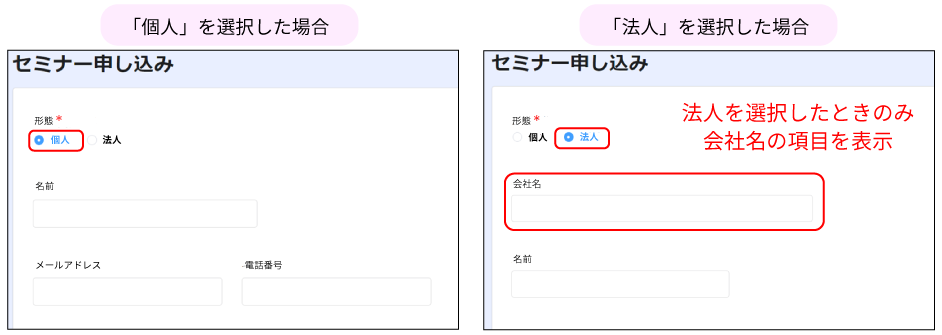
補足
・条件分岐に利用できるフィールドの種類は、フィールドの対応状況の「条件分岐の条件元」「条件分岐の表示先」をご確認ください。・2022年11月2日(水)のバージョンアップにより、条件分岐によって必須項目のフィールドが隠れていても回答ができるようになりました。
設定方法
ポイント
『表示を制御するフィールド』では、条件元の値によって、表示/非表示を出し分けたいフィールドをすべて選択します。
なお、条件元の値によって出し分ける必要のないフィールドについては、選択しないよう注意してください。
例:上図で「契約状況」に関わらず「名前」を表示(入力)させたい場合は、『表示を制御するフィールド』で「名前」を選択しないでください。
7.「論理タイプ」を設定します。
「論理タイプ」では、5で設定した条件の"すべての条件を満たした場合"に表示先フィールドを表示するか、もしくは、"1つ以上の条件を満たした場合"に表示先フィールドを表示するかを選択します。









